Blocca il traffico in Secure Web Appliance
Opzioni per il download
Linguaggio senza pregiudizi
La documentazione per questo prodotto è stata redatta cercando di utilizzare un linguaggio senza pregiudizi. Ai fini di questa documentazione, per linguaggio senza di pregiudizi si intende un linguaggio che non implica discriminazioni basate su età, disabilità, genere, identità razziale, identità etnica, orientamento sessuale, status socioeconomico e intersezionalità. Le eventuali eccezioni possono dipendere dal linguaggio codificato nelle interfacce utente del software del prodotto, dal linguaggio utilizzato nella documentazione RFP o dal linguaggio utilizzato in prodotti di terze parti a cui si fa riferimento. Scopri di più sul modo in cui Cisco utilizza il linguaggio inclusivo.
Informazioni su questa traduzione
Cisco ha tradotto questo documento utilizzando una combinazione di tecnologie automatiche e umane per offrire ai nostri utenti in tutto il mondo contenuti di supporto nella propria lingua. Si noti che anche la migliore traduzione automatica non sarà mai accurata come quella fornita da un traduttore professionista. Cisco Systems, Inc. non si assume alcuna responsabilità per l’accuratezza di queste traduzioni e consiglia di consultare sempre il documento originale in inglese (disponibile al link fornito).
Introduzione
In questo documento viene descritta la procedura per bloccare il traffico in Secure Web Appliance (SWA).
Prerequisiti
Requisiti
Cisco raccomanda la conoscenza dei seguenti argomenti:
- Amministrazione della SWA.
Cisco raccomanda:
- SWA fisico o virtuale installato.
- Accesso amministrativo all'interfaccia grafica (GUI) SWA.
Componenti usati
Il documento può essere consultato per tutte le versioni software o hardware.
Le informazioni discusse in questo documento fanno riferimento a dispositivi usati in uno specifico ambiente di emulazione. Su tutti i dispositivi menzionati nel documento la configurazione è stata ripristinata ai valori predefiniti. Se la rete è operativa, valutare attentamente eventuali conseguenze derivanti dall'uso dei comandi.
Blocco del traffico
Bloccare il traffico nell'SWA è un passo cruciale per garantire la sicurezza della rete, mantenere la conformità con le politiche interne e proteggere il sistema da attività dannose. Di seguito sono riportati alcuni dei motivi più comuni per bloccare il traffico:
Motivi del blocco per origine
- Inondazioni da parte di uno o più utenti: quando uno o più utenti generano traffico eccessivo, può sovraccaricare la rete, con conseguente riduzione delle prestazioni e possibili interruzioni del servizio.
- Accesso alle risorse non attendibili da parte delle applicazioni (agenti utente): alcune applicazioni potrebbero tentare di accedere a risorse non attendibili o potenzialmente dannose. Il blocco di questi agenti utente consente di prevenire violazioni della sicurezza e perdite di dati.
- Limitazione dell'accesso a Internet per intervalli IP specifici: è possibile che ad alcuni indirizzi o intervalli IP venga impedito l'accesso a Internet a causa di policy di protezione o per impedire utilizzi non autorizzati.
- Comportamento sospetto: per proteggere la rete, è necessario bloccare il traffico che presenta modelli o comportamenti insoliti che potrebbero indicare attività dannose o minacce alla sicurezza.
Motivi del blocco per destinazione
- Conformità con le Politiche aziendali interne: le organizzazioni spesso dispongono di politiche che limitano l'accesso a determinati siti web o risorse online per garantire la produttività e la conformità con i requisiti legali o normativi.
- Siti non attendibili: il blocco dell'accesso a siti Web ritenuti non attendibili o potenzialmente dannosi consente di proteggere gli utenti da phishing, malware e altre minacce online.
- Comportamento dannoso: i siti noti per l'hosting di contenuti dannosi o per l'esecuzione di attività dannose devono essere bloccati per evitare incidenti relativi alla sicurezza e violazioni dei dati.
.
Passi per bloccare il traffico
In generale, per bloccare il traffico in SWA sono previste tre fasi principali:
- Creare un profilo di identificazione per gli utenti.
- Blocca il traffico HTTPS nel criterio di decrittografia.
- Bloccare il traffico HTTP nei criteri di accesso.
| Stadi |
Impedisci a utenti specifici di accedere a qualsiasi sito Web |
Impedisci a utenti specifici di accedere a determinati siti Web |
| Categoria URL personalizzato |
Non applicabile. |
Creare una categoria URL personalizzata per i siti a cui si intende bloccare l'accesso. Per maggiori informazioni, visitare: Configurazione di categorie URL personalizzate in Secure Web Appliance - Cisco |
| Profilo di identificazione |
Passaggio 1. Dalla GUI, selezionare Web Security Manager, quindi fare clic su Profili di identificazione. Passaggio 7. Nella sezione Metodo di identificazione utente scegliere Esenzione da autenticazione/identificazione. Passaggio 8. In Definisci membri per subnet immettere gli indirizzi IP o le subnet che devono essere applicati dal profilo di identificazione. È possibile utilizzare indirizzi IP, blocchi CIDR (Classless Inter-Domain Routing) e subnet. |

Nota: per bloccare l'accesso a determinati siti Web per tutti gli utenti, non è necessario creare un profilo ID separato. Questa funzionalità può essere gestita in modo efficiente tramite le Regole di accesso e decrittografia globali. Passaggio 1. Dalla GUI, selezionare Web Security Manager, quindi fare clic su Profili di identificazione. Passaggio 7. Nella sezione Metodo di identificazione utente scegliere Esenzione da autenticazione/identificazione. Passaggio 8. In Definisci membri per subnet immettere gli indirizzi IP o le subnet che devono essere applicati dal profilo di identificazione. È possibile utilizzare indirizzi IP, blocchi CIDR (Classless Inter-Domain Routing) e subnet. Passaggio 9. Fare clic su Advanced (Avanzate) e aggiungere la categoria URL a cui si desidera bloccare l'accesso. |
| Criterio di decrittografia |
Passaggio 1. Dalla GUI, selezionare Web Security Manager, quindi fare clic su Decryption Policy (Criterio di decrittografia). Passaggio 2. Fare clic su Aggiungi criterio per aggiungere un criterio di decrittografia. Passaggio 3. Utilizzare la casella di controllo Abilita criterio per abilitare il criterio. Passaggio 7. In Profili di identificazione e utenti scegliere il profilo di identificazione creato nei passi precedenti. Passaggio 8. Invia. Passaggio 9. Nella pagina Criteri di decrittografia, in Filtro URL, fare clic sul collegamento associato al nuovo criterio di decrittografia. 
Suggerimento: poiché si bloccano tutte le categorie URL, è possibile ottimizzare il criterio rimuovendo le categorie URL personalizzate e utilizzando solo le categorie URL predefinite. In questo modo si riduce il carico di elaborazione sull'interfaccia SWA evitando l'ulteriore passaggio di abbinare gli URL alle categorie URL personalizzate. Passaggio 10. Selezionare Elimina come azione per ciascuna categoria di URL. Passaggio 11. Nella stessa pagina, scorrere l'elenco fino a URL non classificati, quindi selezionare Drop (Elimina) dall'elenco a discesa. Passaggio 12. Invia.
|
Passaggio 1. Dalla GUI, selezionare Web Security Manager, quindi fare clic su Decryption Policy (Criterio di decrittografia). Passaggio 2. Fare clic su Aggiungi criterio per aggiungere un criterio di decrittografia. Passaggio 3. Utilizzare la casella di controllo Abilita criterio per abilitare il criterio. Passaggio 7. In Profili di identificazione e utenti scegliere il profilo di identificazione creato nei passi precedenti. Passaggio 8. Invia. Passaggio 9. Nella pagina Criteri di decrittografia, in Filtro URL, fare clic sul collegamento associato al nuovo criterio di decrittografia. Passaggio 10. Selezionare Elimina come azione per la categoria URL personalizzato creata per i siti Web bloccati. Passaggio 11. Fare clic su Invia.
|
| Criteri di accesso |
Passaggio 1. Dalla GUI, selezionare Web Security Manager, quindi fare clic su Access Policy (Criteri di accesso). Passaggio 2. Fare clic su Aggiungi criterio per aggiungere un criterio di accesso. Passaggio 3. Utilizzare la casella di controllo Abilita criterio per abilitare il criterio. Passaggio 7. In Profili di identificazione e utenti scegliere il profilo di identificazione creato nei passi precedenti. Passaggio 8. Invia. Passaggio 9. Nella pagina Criteri di accesso, in Protocolli e agenti utente, fare clic sul collegamento associato a questi nuovi criteri di accesso. Passaggio 10. Nell'elenco a discesa Modifica impostazioni protocolli e agenti utente scegliere Definisci impostazioni personalizzate. Passaggio 11. Dentro Protocolli a blocchi: selezionare casella di controllo per entrambi FTP su HTTP e HTTP. Passaggio 12. Dentro Porte CONNECT HTTP, rimuovere ogni numero di porta per bloccare tutte le porte.
Passaggio 13. Invia. Passaggio 14. (Facoltativo) Nella pagina Criteri di accesso, in Filtro URL, fare clic sul collegamento associato al nuovo criterio di accesso e selezionare Blocca come azione per ciascuna categoria di URL e URL non classificati, quindi inviati. 
Suggerimento: poiché si bloccano tutte le categorie URL, è possibile ottimizzare il criterio rimuovendo le categorie URL personalizzate e utilizzando solo le categorie URL predefinite. In questo modo si riduce il carico di elaborazione sull'interfaccia SWA evitando l'ulteriore passaggio di abbinare gli URL alle categorie URL personalizzate. Passaggio 16. Eseguire il commit delle modifiche.
|
Passaggio 1. Dalla GUI, selezionare Web Security Manager, quindi fare clic su Access Policy (Criteri di accesso). Passaggio 2. Fare clic su Aggiungi criterio per aggiungere un criterio di accesso. Passaggio 3. Utilizzare la casella di controllo Abilita criterio per abilitare il criterio. Passaggio 7. In Profili di identificazione e utenti scegliere il profilo di identificazione creato nei passi precedenti. Passaggio 8. Invia. Passaggio 9. Nella pagina Criteri di accesso, in Filtro URL, fare clic sul collegamento associato al nuovo criterio di accesso Passaggio 10. Selezionare Blocca come azione per la categoria URL personalizzato creata per i siti Web bloccati. Passaggio 11. Invia. Passaggio 12. Eseguire il commit delle modifiche.
|

Attenzione: nella distribuzione proxy trasparente, SWA non può leggere gli agenti utente o l'URL completo per il traffico HTTPS a meno che il traffico non venga decrittografato. Di conseguenza, se si configura il profilo di identificazione utilizzando gli agenti utente o una categoria di URL personalizzati con espressioni regolari, questo traffico non corrisponde al profilo di identificazione.
Blocco dei siti mediante espressioni regolari nella distribuzione proxy trasparente
In una distribuzione proxy trasparente, se si intende bloccare una categoria di URL personalizzati che presenta la condizione Espressioni regolari, ad esempio per bloccare l'accesso ad alcuni canali YouTube, è possibile eseguire la procedura seguente:
Passaggio 1. Creare una categoria URL personalizzata per il sito principale. In questo esempio: YouTube.com.
Passaggio 2. Creare un criterio di decrittografia, assegnare questa categoria di URL personalizzati e impostare l'azione su Decrittografa.
Passaggio 3. Creare un criterio di accesso, assegnare la categoria URL personalizzato alle espressioni regolari (in questo esempio la categoria URL personalizzato per i canali YouTube) e impostare l'azione su Blocca.
Informazioni correlate
- Guida per l'utente di AsyncOS 15.0 per Cisco Secure Web Appliance - GD (General Deployment) - Classify End-Users for Policy Application [Cisco Secure Web Appliance] - Cisco
- Configurazione di categorie URL personalizzate in Secure Web Appliance - Cisco
- Come esentare il traffico di Office 365 dall'autenticazione e dalla decrittografia su Cisco Web Security Appliance (WSA) - Cisco
Cronologia delle revisioni
| Revisione | Data di pubblicazione | Commenti |
|---|---|---|
1.0 |
11-Oct-2024
|
Versione iniziale |
Contributo dei tecnici Cisco
- Amirhossein MojarradTecnico di consulenza

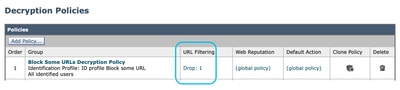
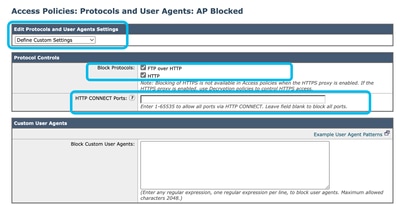
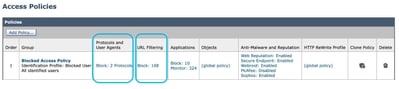

 Feedback
Feedback